O que é o Meta Pixel e o que ele faz?
Publicados: 2018-01-22Além de seu enorme público, não faltam motivos para o Facebook ser o sonho de um anunciante: tipos de anúncios envolventes, integrações úteis e segmentação focada no laser entre eles.
Indiscutivelmente o mais atraente, porém, não tem nada a ver com esses três. Não são os anúncios imersivos do Canvas ou a capacidade de direcionar clientes em potencial até o carro em sua garagem que faz com que os anunciantes esbanjem anúncios no Facebook; é a capacidade de redirecionamento do Meta Pixel.
O que é o Metapixel?
O Meta Pixel, também conhecido informalmente como pixel de redirecionamento do Facebook, é um trecho de código que você pode inserir no back-end do seu site. Assim como outras tags, ela ajuda a direcionar e decodificar as principais métricas de desempenho geradas por uma plataforma específica. Especificamente, o Meta Pixel ajuda as empresas com uma página no Facebook a determinar e melhorar o ROI da maior rede social do mundo. Veja como…
As capacidades do Meta Pixel
O Meta Pixel pode rastrear e aumentar o ROI para empresas na plataforma, mas muitas ferramentas também. Antes de entrar em mais detalhes, vamos definir exatamente o que o Meta Pixel pode fazer:
Use o pixel para criar públicos personalizados
Este é um dos recursos de segmentação mais poderosos do Facebook. Em vez de construir seu público com a ferramenta de anúncios de autoatendimento da rede social, você tem a opção de deixar o Meta Pixel fazer isso por você. Isso torna todo o processo mais rápido, mais fácil. Mas ainda melhor, aumenta a eficácia de suas campanhas publicitárias também.
Esses públicos não são definidos por dados demográficos ou interesses; eles são criados por pessoas que se envolveram com a página em que seu pixel está:
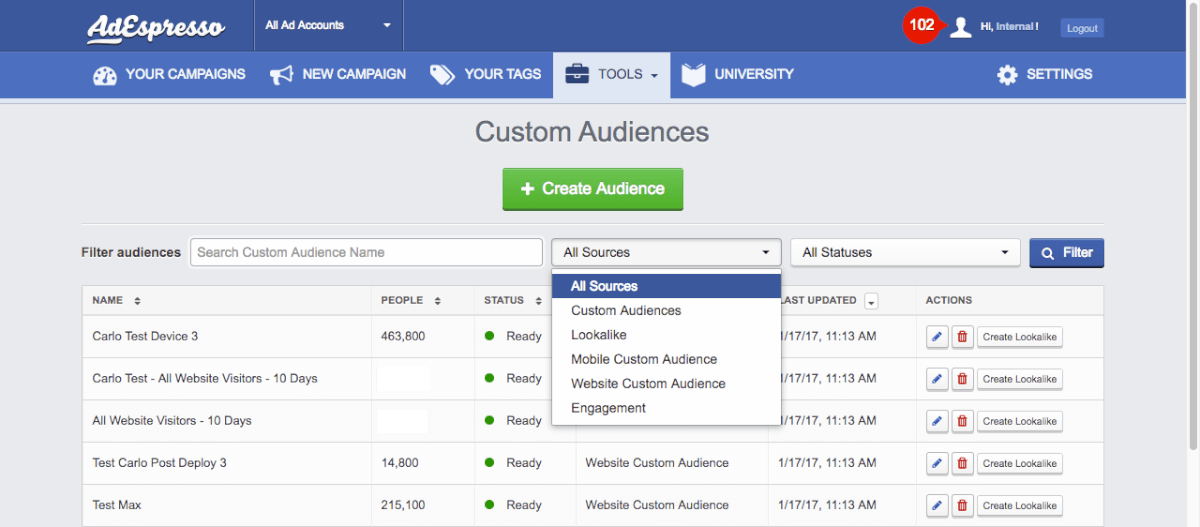
Como resultado, eles são mais relevantes do que qualquer coisa que você possa criar a partir de um grupo geral de usuários do Facebook. São pessoas que já demonstraram interesse no seu negócio.
Use o pixel para criar Públicos Semelhantes
Públicos personalizados são ótimos – personalizados e relevantes. Mas e quando você deseja expandir seu alcance além dos que visitam seu site?
É para isso que servem os Públicos Semelhantes. Ao instalar o pixel de redirecionamento do Facebook, você pode usar seus públicos personalizados como ponto de partida para novos públicos que o Facebook gerará automaticamente para serem semelhantes ao original.
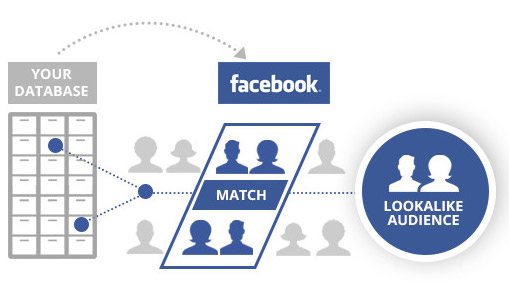
Isso significa que, em vez de fazer um palpite para criar um novo grupo de segmentação, você pode alcançar clientes em potencial ideais, como os do seu público personalizado, e pode fazer isso mais rápido do que nunca.
Use o pixel para rastrear e melhorar as conversões
Se há uma razão fundamental para que todos os anunciantes do Facebook devam usar um meta pixel, é para rastrear conversões. A instalação de um nas principais páginas de destino pós-clique informará quem está convertendo, quais páginas estão visitando e quanto ROI suas campanhas estão gerando.
Dessa forma, você terá dados para informar os próximos passos de melhoria, como uma hipótese para testes A/B. Na conclusão do teste, você terá uma ideia melhor de quais táticas estão funcionando e quais não estão.
Use o Meta Pixel para remarketing
O Meta Pixel é versátil. Pode:
- Aumente a relevância veiculando anúncios para públicos personalizados compostos por visitantes do seu site.
- Aumente o alcance do anúncio criando públicos a partir de um público personalizado de visitantes do site.
- Acompanhe as principais métricas de desempenho que são importantes para o seu negócio.
- Melhore as conversões nas principais páginas de destino pós-clique.
Olhando para todos eles com os olhos de um anunciante, você provavelmente está pensando: “o Meta Pixel é uma das ferramentas de retargeting mais poderosas da internet”. E você está certo.
Uma atualização rápida de retargeting
É provável que você conheça a ideia por trás do retargeting, mas não há mal nenhum em uma atualização…
Quando os clientes em potencial chegam ao seu site pela primeira vez, provavelmente não vão comprar o que você está vendendo. Caramba, eles podem nem baixar um e-book ou reivindicar uma consulta, mesmo que seja gratuita.
O que eles provavelmente farão é abandonar sua página e fazer mais pesquisas, talvez esperar por uma oferta melhor de outro lugar…
E em algum momento eles podem retornar ao seu site por conta própria. Ou talvez não.
Mas, como anunciante, você não quer deixar essa decisão ao acaso. Em uma época em que as pessoas estão mais ocupadas do que nunca, você quer ser lembrado com um anúncio que diz “Ei, lembra daquele curso que você estava pensando em comprar? Venha conferir de novo.”
Isso é redirecionamento, também conhecido como remarketing. Com o pixel de retargeting do Facebook, você pode veicular anúncios dinâmicos para públicos que executam ações que indicam que estão interessados em seus produtos e serviços. Funciona assim:
Como funciona o Meta Pixel
Para que o Meta pixel funcione, ele precisa ser instalado no back-end de todas as páginas relevantes que você deseja rastrear, criar públicos e fazer remarketing. Se você estiver usando anúncios do Facebook para direcionar os visitantes a uma página de destino pós-clique onde você vende um curso, convém instalá-lo nessa página, na página de checkout seguinte e na página de “obrigado” depois disso . Aqui está o porquê:
Geralmente, você terá três grupos diferentes de pessoas para acompanhar nesta campanha.
Os três grupos de pessoas
- Grupo 1: pessoas que clicam na sua página de destino pós-clique, mas não avançam para a página de vendas. Essas pessoas clicarão em seu anúncio, avaliarão sua página de destino pós-clique e decidirão que não estão prontas para comprar. O Meta Pixel nessa página os adicionará a um público que você pode segmentar com um anúncio personalizado do Facebook que tenta atraí-los de volta para a página de destino pós-clique.
- Grupo 2: Pessoas que clicam na página de destino pós-clique para a página de vendas, mas não enviam um pagamento. Essas são as pessoas que gostaram da ideia do seu curso, mas ficaram assustadas com o campo do cartão de crédito na próxima página. O meta pixel na página de checkout também adicionará essas pessoas a um público. Você pode direcioná -los com um anúncio dinâmico do Facebook que tenta atraí-los de volta para a página de checkout. Você sabe que essas pessoas estão mais abaixo no funil, então talvez um pequeno desconto ou uma oferta única os leve para a sua página de “obrigado”.
- Grupo 3: Pessoas que passam por todo o processo de checkout até sua página de “obrigado”. O meta pixel em sua página de “obrigado” adicionará seus visitantes a outra lista, que você pode excluir de seus outros grupos de segmentação para garantir que não esteja alcançando pessoas com anúncios do Facebook para uma oferta que eles já reivindicaram. Você também pode criar uma campanha totalmente nova para fazer vendas cruzadas em outro curso ou complemento, ou até mesmo usar esse grupo para criar um público semelhante ao seu cliente ideal para encontrar mais pessoas com probabilidade de comprar seu produto ou serviço.
O pixel funciona automaticamente
E talvez a melhor parte disso tudo seja que é feito automaticamente. Depois de implantar o meta pixel em suas páginas de destino pós-clique relevantes, o público será atualizado continuamente à medida que as pessoas visitam páginas diferentes.
Um público-alvo será segmentado com anúncios para retornar à sua página de checkout até passar da página de checkout para a página de “obrigado”. Depois de fazer isso, eles serão adicionados a um novo grupo de pessoas que recebem anúncios de complementos e outras ofertas.

Tudo isso a partir de um pixel?
Se você é anunciante no Facebook há muito tempo, vai se lembrar dos dias em que precisava de dois pixels diferentes para fazer tudo isso. Havia o pixel de conversão e o pixel de público personalizado e cada um tinha seu próprio trabalho:
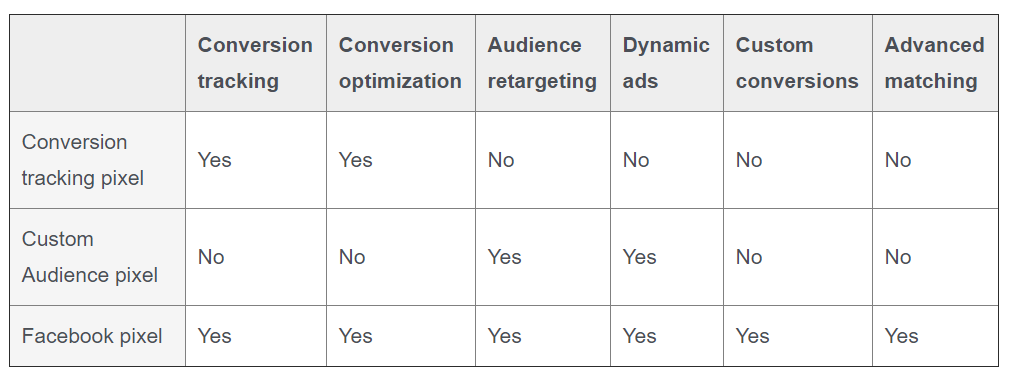
Hoje, porém, ambos foram substituídos pelo Meta Pixel, que faz o trabalho dos dois e mais. E é tão fácil de encontrar e instalar quanto os pixels mais antigos.
Onde encontrar o Meta Pixel
Como anunciante, configurar o Meta pixel é bastante simples. Se você ainda não é um anunciante do Facebook, precisará de uma conta para fazê-lo. Saiba mais sobre como configurar aqui.
Se você já é um anunciante com uma conta no Facebook, siga estas etapas simples para configurar seu pixel.
Etapa 1: navegue até a guia pixels em seu Gerenciador de anúncios.
Etapa 2: selecione "criar um pixel".

Clique em “Criar” na caixa que aparece e você terminou de criar o pixel. Pedaco de bolo. Agora é hora de instalá-lo.
Adicione o Meta Pixel ao seu site
Depois que seu pixel é criado, bastam mais algumas etapas para configurá-lo totalmente. Quais são essas etapas dependem de sua função e conhecimento do back-end de um site.
Se outra pessoa ajustar o back-end do seu site…
Você vai querer enviar as instruções de instalação para ele ou ela. Isso é feito facilmente navegando até a guia de pixels em seu Gerenciador de Anúncios, selecionando “Configurar pixel” e depois “Enviar por e-mail para um desenvolvedor”. As instruções sobre como instalar o pixel serão enviadas diretamente para os endereços de e-mail que você especificar ao clicar em “enviar”.
Se você atualizar o back-end do seu site
Se você usa um gerenciador de tags ou um CMS, o Facebook oferece integrações que permitem uma instalação ainda mais ágil. Encontre-os aqui.
Se você mesmo for instalar o Meta pixel, primeiro precisará localizar o código do cabeçalho do site. Aqui está um exemplo do Facebook:
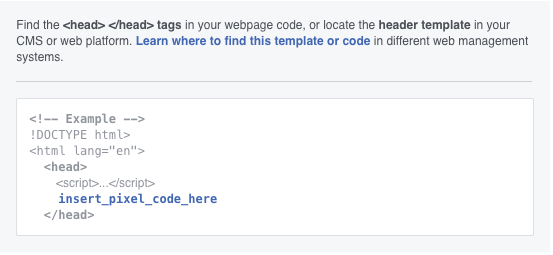
Em seguida, copie e cole o código na parte inferior do cabeçalho, acima da tag de fechamento, conforme mostrado acima.
E, por último, para garantir que seu Meta pixel está funcionando, clique no botão “Enviar tráfego de teste” e aguarde alguns minutos. Se não obtiver resposta, verifique se instalou o pixel corretamente. Se ainda estiver com problemas, entre em contato com o suporte do Facebook.
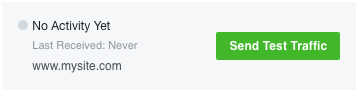
Depois de concluir o processo, seu pixel está pronto para funcionar. Mas se você quiser, pode potencializá-lo para fazer ainda mais.
Leve seu Meta pixel para o próximo nível
Para obter ainda mais do seu pixel, você pode configurar eventos para descobrir como seus clientes em potencial estão se comportando em seu site. Esses eventos, como quando alguém faz uma compra, clica em um botão etc., fornecerão o contexto de suas conversões.
Você terá que adicionar um trecho de código adicional ao back-end do seu site, mas, assim que o fizer, seus relatórios do Facebook fornecerão informações detalhadas sobre o comportamento de seus visitantes e como isso está afetando o ROI de sua campanha. E você pode amarrar seu pixel para disparar nesses comportamentos e, em seguida, criar campanhas de remarketing com base nesses eventos.
Detalhamento passo a passo
Veja como fazer:
1: Navegue até a guia “Pixels” no Gerenciador de Anúncios.
2: Selecione “Configurar Pixel”.
3: Clique em “Instalar manualmente o código você mesmo”.
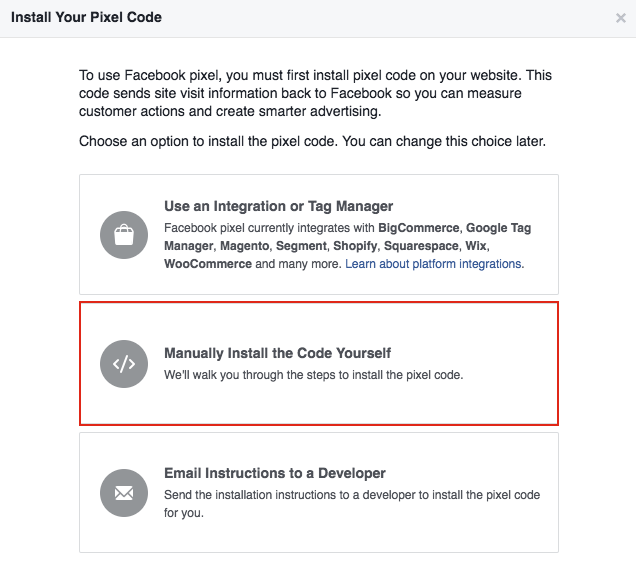
4: Clique em Continuar.
5: Selecione “Instalar Eventos”
6: Escolha o evento que deseja rastrear pressionando o botão ao lado dele.
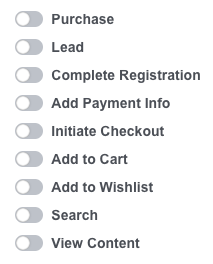
7: Com base no tipo de evento que deseja rastrear, escolha Rastrear Evento no Carregamento da Página ou Rastrear Evento na Ação Inline.

- Escolher acompanhar o evento no carregamento da página é a ação que você deseja rastrear se alguém chegar a uma página, como uma página de “agradecimento” ou a página de destino pós-clique após uma página de destino pós-clique de clique.
- Selecione Rastrear Evento em Ação Inline se a ação que você deseja rastrear for alguém clicando em algo, como um botão ou link.
8: Decida como deseja acompanhar sua ação com parâmetros como valor de conversão ou moeda. Quando eles são especificados, o meta pixel permite que você saiba quanto está realmente gerando com uma determinada campanha, anúncio, página de destino pós-clique em relatórios ao vivo.
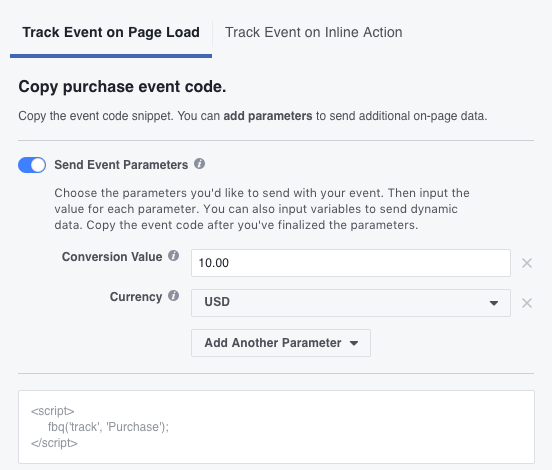
9: Depois de determinar seus parâmetros, o Facebook emitirá um código de evento. Cole-o no final da página relevante, certificando-se de não modificar o código do pixel que você já colou no cabeçalho do seu site.
- Para eventos de carregamento de página: cole o código logo abaixo da seção de fechamento do cabeçalho da página (você deve encontrá-lo logo após a tag de abertura).
- Para eventos de ação em linha: adicione o código do evento entre as tags de script ao lado da ação que deseja rastrear (como um botão).
Para saber mais sobre como disparar seu pixel durante um evento, confira este recurso do Facebook para desenvolvedores.
Verifique se todos os seus pixels estão funcionando e execute sua campanha
Para ter certeza de que seu pixel está funcionando, é recomendável instalar o Pixel Helper para Chrome da Meta. Para fazer isso, navegue até a loja do Google Chrome e pesquise “Meta Pixel Helper”. Em seguida, basta clicar em “Adicionar ao Chrome” e “Adicionar extensão”.
Agora, ao clicar no ícone “Pixel Helper” na barra de endereço, você poderá ver se há pixels na página e se eles estão funcionando corretamente:
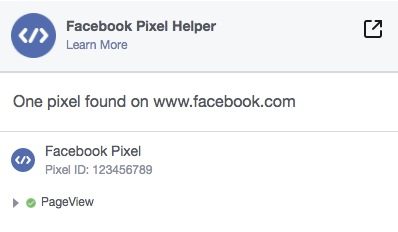
Se o Meta Pixel Helper não encontrar problemas, você estará pronto para começar a direcionar o tráfego para suas páginas de destino pós-clique. Crie essas páginas de destino pós-clique melhor e mais rapidamente com a plataforma de automação pós-clique mais robusta da web.
